Mundarija
MS Excelda SUMPRODUCT dan INDEX va MATCH funktsiyalari bilan birgalikda foydalanishning juda xilma-xilligi mavjud. Ushbu maqolada men ushbu birikma funktsiyasidan qatorlar bo'ylab bir qator mezonlar ostida qanday samarali foydalanishimiz mumkinligini ko'rsatishga harakat qilaman. ustunlar.
Amaliyot kitobini yuklab oling
Siz biz ushbu maqolani tayyorlashda foydalangan Excel ish kitobini yuklab olishingiz mumkin. Siz ma'lumotlarni o'zgartirishingiz mumkin & amp; yangi natijalarni ko'ring.
INDEX va MATCH funksiyalari bilan SUMPRODUCT.xlsx
Funktsiyalarga kirish: SUMPRODUCT, INDEX va MATCH misollar bilan
Ushbu uchta kuchli funksiya birgalikda qanday ishlashiga kirishdan oldin keling, ushbu funksiyalar bilan tanishib chiqamiz & ularning ish jarayoni birma-bir.
1. SUMPRODUCT funktsiyasi
- Sintaksis:
=SUMPRODUCT(1-massiv,[massiv2],[massiv3],…)
- Funktsiya:
Tegishli diapazonlar yoki massivlar mahsuloti yig'indisini qaytaradi.
- Misol:
Ma'lumotlar to'plamimizda turli markadagi kompyuter qurilmalari ro'yxati va kompyuter do'konining 6 oylik sotuv narxlari mavjud. Biz faqat yanvar oyi uchun barcha brendlar ish stoli kompyuterlarining umumiy sotuv narxini bilmoqchimiz.
📌 Qadamlar:
➤ Birinchidan, F18<2 katakchasida>, biz yozishimiz kerak:
=SUMPRODUCT((C5:C14=F16)*D5:D14) Bu yerda C5:C14 katakchalar diapazoni
7-mezon: Barcha qatorlar asosida natijani aniqlash & 1-ustun
Ushbu mezon ostida biz endi barcha Qurilmalarning bir oylik ( mart ) umumiy sotish narxlarini chiqarishimiz mumkin.
📌 Qadamlar:
➤ F20 katakka formulani kiriting:
=SUMPRODUCT(INDEX(D5:I14,0,MATCH(F19,D4:I4,0)))
Formulalarni taqsimlash
- Bu yerda MATCH funktsiyasi <20 ni qaytaradi>ustun_raqami tanlangan Oy .
- Chiqish → 3 .
- INDEX funktsiyasi so'ngra sotish narxlarini qidiradi. qatorlarning kesishgan joylari & amp; ustunlar.
- Chiqish → {7560;14260;4250;12870;8110;21360;27890;9250;16000;19680} .
- Nihoyat, SUMPRODUCT funktsiyasi ularni qo'shadi.
- Chiqish → $141,230 .
➤ ENTER & tugatdingiz. Qaytish qiymati $141,230 bo'ladi.

8-mezon: Barcha qatorlar asosida qiymatlarni chiqarish & 2 Ustun
Ushbu qismda biz barcha qurilmalarning ikki oylik umumiy sotish narxini aniqlaymiz- Fevral & Iyun .
📌 Qadamlar:
➤ F21 katakchada biz yozishimiz kerak :
=SUMPRODUCT(INDEX(D5:I14,0,MATCH(F19,D4:I4,0)))+SUMPRODUCT(INDEX(D5:I14,0,MATCH(F20,D4:I4,0))) Bu yerda biz Plus(+) qoʻshish orqali ikkita SUMPRODUCT funktsiyani qoʻllaymiz. ular orasida 2 turli Oylar barcha qurilmalar uchun.
➤ ENTER tugmasini bosgandan so'ng, jamisotish narxi 263 140$ sifatida ko'rinadi.

9-mezon: Barcha qatorlar asosida natijani topish & Barcha Ustunlar
Endi biz barcha Qurilmalar ning barcha oylar uchun jadvalda jami sotish narxini bilib olamiz.
📌 Qadamlar:
➤ F20 katagiga quyidagini kiritishingiz kerak:
=SUMPRODUCT(INDEX(D5:I14,0,0)) ➤ ENTER & natija qiymatini $808,090 sifatida olasiz.
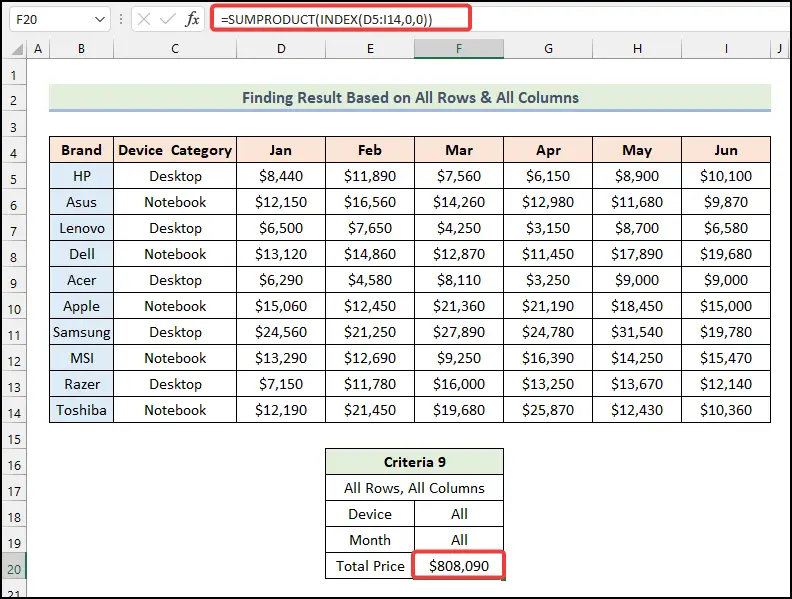
Bu yerda MATCH funksiyalaridan foydalanish shart emas, chunki biz' barcha ustunlar aniqlash qayta & amp; INDEX funktsiyasi ichiga 0 ni kiritish orqali qator oʻrinlarini belgilang.
10-mezon: Alohida juftliklar asosida yigʻindini hisoblash
Inda Yakuniy mezonimiz bo'lsa, biz HP qurilmalarining aprel shuningdek, Lenovo qurilmalarining iyun uchun umumiy sotilgan narxlarini birgalikda bilib olamiz.
📌 Qadamlar:
➤ Ushbu mezon ostida F22 katakchadagi formulamiz quyidagicha bo'ladi:
=SUMPRODUCT(INDEX(D5:I14,MATCH({"HP","Lenovo"},B5:B14,0),MATCH({"Apr","Jun"},D4:I4,0)))
Formulalar taqsimoti
- Mana, 1- O'YIN funksiya tanlangan Qurilmalar 2 juftlik ning satr_numini qaytaradi.
- Chiqish → {1,3} .
- Keyin, 2- MATCH funktsiyasi 2 juftlikdan tanlangan oylar ning ustun_sonini qaytaradi.
- Chiqish → {4,6} .
- INDEX funktsiyasi so'ng quyidagini qidiradi satrlarning kesishgan joylariga asoslangan sotish narxlari & amp;ustunlar.
- Nihoyat, SUMPRODUCT funksiyasi ularni qo'shadi.
- Chiqish → $12,730 .
➤ Endi ENTER & natijani $12,730 sifatida ko'rasiz.
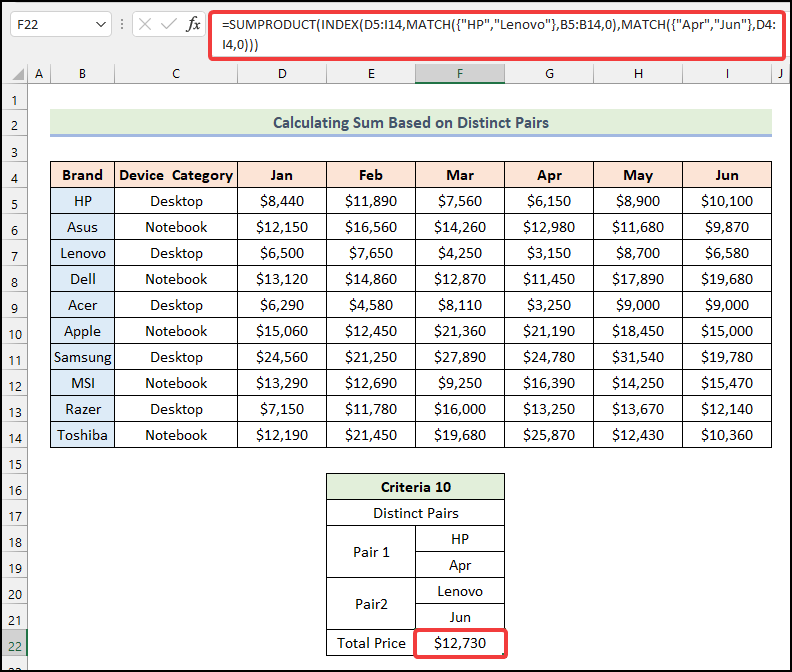
Ushbu birlashtirilgan funksiyaga alohida juftlarni qo'shishda biz Qurilmani<2 kiritishimiz kerak> & Ikki massiv ichidagi oy nomlari qator va amp; ustun pozitsiyalari va Qurilma & Oy juftlik nomlari tegishli tartibda saqlanishi kerak.
Batafsil o'qing: Excelda turli massivlardagi bir nechta mezonlarni qanday moslashtirish mumkin
SUMPRODUCT vs INDEX-MATCH
- SUMPRODUCT funksiyasi tanlangan massivlar mahsuloti yig'indisini qaytaradi. U massiv formulalariga muqobil sifatida ishlatilishi mumkin. SUMPRODUCT funktsiyasidan Excelda turli tahlil va taqqoslashlar uchun bir nechta mezonlar bilan ham foydalanish mumkin.
- Boshqa tomondan, INDEX va MATCH
funksiyalar Excelning qidiruv funksiyalari ga ma'lum ma'lumotlar to'plamida ma'lum qiymatni qidirish uchun juda samarali alternativ bo'lishi mumkin. SUMIFS funktsiyasining INDEX-MATCH funksiyalari bilan kombinatsiyasi bir nechta mezon uchun shartli yig'indini hisoblash bilan ajoyib ishlarni amalga oshirishi mumkin.
Yakunlovchi so'zlar
Umid qilamanki, ushbu maqola SUMPRODUCT , INDEX & O'YIN funksiyalari birgalikda endi odatdagi Excel ishlarida qo'llashni taklif qiladi. Agar sizda biron bir savol yoki fikringiz bo'lsa, iltimos, qimmatli sharhlaringiz orqali menga xabar bering. Siz, shuningdek, bizning boshqa ma'lumot bir ko'z bo'lishi mumkin & amp; ushbu veb-saytdagi Excel funksiyalariga asoslangan qiziqarli maqolalar.
ustun, katak F16tanlangan Qurilmava katakchalar diapazoni D5:D14 yanvarkatakchalarini ifodalaydi ustun.➤ Shundan so'ng ENTER & yanvar uchun barcha ish stoli kompyuterlarining umumiy sotilgan narxini birdaniga ko'rasiz.

SUMPRODUCT funktsiyasi ichida u mavjud faqat bitta massiv. Bu yerda C5:C14=F16 biz funktsiyaga F16 yacheykadan C5:C14 diapazonidagi mezonlarga mos kelishini ko'rsatayotganimizni anglatadi. Oldinga Yulduzcha(*) bilan boshqa D5:D14 katakchalar diapazonini qoʻshish orqali biz funktsiyaga ushbu diapazondagi barcha qiymatlarni berilgan mezonlar boʻyicha jamlashini aytamiz.
2. INDEX funktsiyasi
- Sintaksis:
=INDEX(massiv, qator_num, [ustun_num])
yoki,
=INDEX(ma'lumotnoma, qator_num, [ustun_raqami], [maydon_raqami])
- Funktsiya:
Ma'lum bir qator va ustun kesishmasidagi katakning ma'lumotnoma qiymatini ma'lum diapazonda qaytaradi.
- Misol:
Biz 3-qatorning kesishmasidagi qiymatni bilmoqchimiz deb faraz qilamiz & Jadvaldagi sotish narxlari massividan 4-ustun.
📌 Qadamlar:
➤ F19 katagida, turi:
=INDEX(D5:I14,3,4) ➤ ENTER & natijaga erishasiz.
Chunki massivdagi 4-chi ustun barcha qurilmalarning aprel uchun sotiladigan narxlarini ifodalaydi & 3-chi qatori Lenovo Ish stoli turkumi ni ifodalaydi, massivdagi ularning kesishmasida biz Lenovo ish stolining sotuv narxini topamiz aprel da.
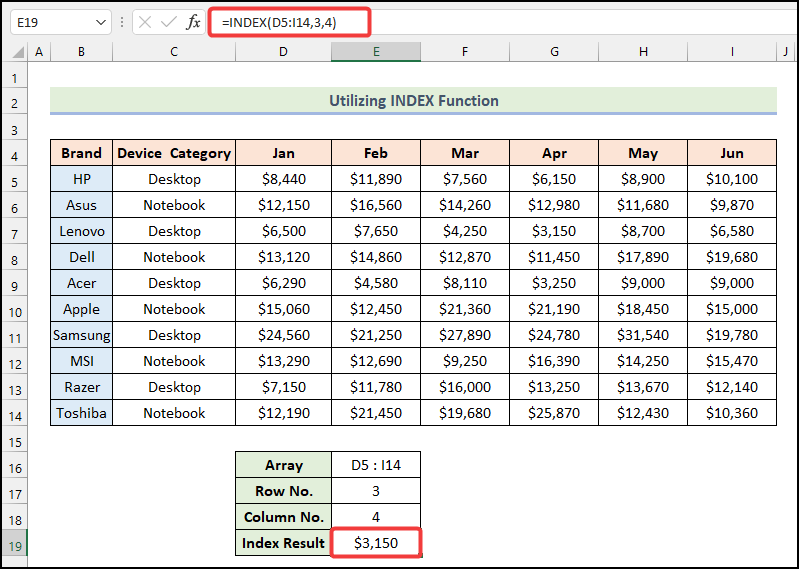
3. MATCH funktsiyasi
- Sintaksis:
=MATCH(qidiruv_qiymati, qidirish_massivi, [mos_turi])
- Funktsiya:
Ma'lum bir tartibdagi belgilangan qiymatga mos keladigan massivdagi elementning nisbiy o'rnini qaytaradi.
- Misol:
Avvalo, biz oy sarlavhalaridan iyun oyi holatini bilib olamiz.
📌 Qadamlar:
➤ F17 katakda formulamiz quyidagicha bo'ladi:
=MATCH(F16,D4:I4,0) ➤ ENTER & oy sarlavhalarida iyun oyining ustun pozitsiyasi 6 ekanligini topasiz.
F17 uyasidagi oy nomini o'zgartiring & tanlangan boshqa oyning tegishli ustun pozitsiyasini ko'rasiz.

Va agar biz nomlardan Dell brendining qator o'rnini bilmoqchi bo'lsak. B ustunidagi brendlar, keyin F20 katakdagi formula quyidagicha bo'ladi:
=MATCH(F19,B5:B14,0) Bu erda, B5:B14 - brend nomi qidiriladigan katakchalar diapazoni. Agar F19 katakchasidagi brend nomini oʻzgartirsangiz, tanlangan katakchalar diapazonidan ushbu brendning tegishli qator holatini olasiz.

INDEX va MATCH funksiyalaridan birgalikda foydalanishExcel
Endi biz INDEX & MATCH funksiya sifatida birgalikda ishlaydi va bu birlashtirilgan funksiya chiqish sifatida aynan nimani qaytaradi. Ushbu kombinatsiyalangan INDEX-MATCH funksiyasi katta massivdan aniq ma'lumotlarni topish uchun juda samarali. MATCH funksiyasi bu yerda qatorni qidiradi & kirish qiymatlari ustun pozitsiyalari & amp; INDEX funktsiyasi shunchaki o'sha qatorning kesishmasidan olingan natijani qaytaradi & ustun pozitsiyalari.
Endi maʼlumotlar toʻplamimiz asosida biz Lenovo brendining iyun dagi umumiy sotilgan narxini bilmoqchimiz.
📌 Qadamlar:
➤Birinchidan, E19 katakchaga:
=INDEX(D5:I14,MATCH(E17,B5:B14,0),MATCH(E16,D4:I4,0)) <2 kiriting> Bu yerda E17 yacheyka tanlangan Qurilma ga ishora qiladi, katakchalar diapazoni B5:B14 Brend <2 katakchalarini bildiradi>ustun va katakcha E16 tanlangan oy ni bildiradi.
Formula taqsimoti
- MATCH(E16,D4:I4,0)
- E16 → Bu lookpu_value argument.
- D4 :I4 → Bu qidiruv_massivi argumentiga ishora qiladi.
- 0 → Bu [match_type] argumentini bildiradi.
- Chiqish → 6 .
- MATCH(E17,B5:B14,0)
- Chiqish → 3 .
- INDEX(D5:I14,MATCH(E17,B5:B14,0), MATCH(E16,D4:I4,0)) → Bu INDEX(D5:I14,3) ga aylanadi ,6) .
- D5:I14 → Bu massiv argument.
- 3 → Bu satr_num argumentini ifodalaydi.
- 6 → Bu [ustun_num] argumentiga ishora qiladi.
- Chiqish → $6,580 .
➤ Endi ENTER & natijani bir zumda topasiz.
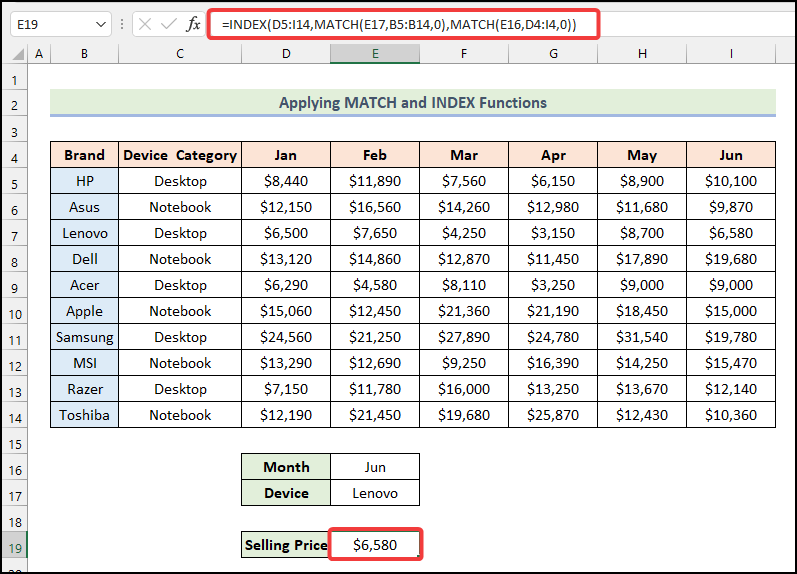
Agar siz oyni & qurilma nomi E16 & E17 mos ravishda siz E19 da tegishli natijani birdaniga olasiz.
Batafsil o'qing: Muayyan ma'lumotlarni qanday tanlash kerak Excelda (6 ta usul)
SUMPRODUCT funktsiyasi ichidagi INDEX va MATCH funksiyalarini joylashtirish
Mana asosiy & maqolaning yakuniy qismi SUMPRODUCT , INDEX & MATCH birga ishlaydi. Ushbu birikma funktsiyadan foydalanib, biz 10 turli mezonlar ostida chiqish ma'lumotlarini topishimiz mumkin.
1-mezon: 1-qator asosida natijani topish & 1-ustun
Bizning 1-chi mezonga asoslanib, biz Acer brendining aprel
📌 Qadamlar:
➤ Birinchidan, F20 katakchada formula quyidagicha bo'ladi:
=SUMPRODUCT(INDEX(D5:I14,MATCH(F18,B5:B14,0),MATCH(F19,D4:I4,0))) Bu yerda F18 yacheyka tanlangan Qurilma ni, F19 yacheyka tanlanganni bildiradi. Oy .
Formula taqsimoti
- Bu yerda 1- va 2nd MATCH funktsiyasi satr_raqamini va [ustun_num] INDEX funktsiyasi uchun argumentlar.
- Keyin, INDEX funktsiyasi quyidagiga kiradigan massivni qaytaradi. SUMPRODUCT funksiyasi.
- Nihoyat, SUMPRODUCT funktsiyasi $3,250 natijasini qaytaradi.
➤ Shundan so'ng , ENTER & Qaytish qiymati $3,250 bo'ladi.
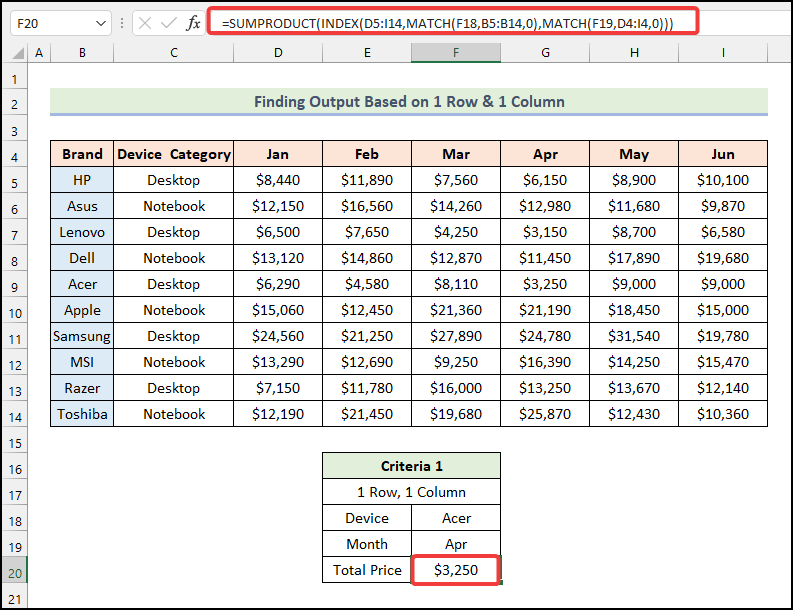
Batafsil o'qing: Excelda 3 mezonli INDEX MATCH (4 ta misol) )
2-mezon: 1-qator asosida ma'lumotlarni ajratib olish & 2 ustun
Endi biz Fevral shuningdek iyun oylaridagi HP qurilmalarining umumiy sotish narxini bilmoqchimiz. .
📌 Qadamlar:
➤ F21 katakchaga:
yozishimiz kerak. =SUMPRODUCT(INDEX(D5:I14,MATCH(F18,B5:B14,0),MATCH({"Feb","Jun"},D4:I4,0))) Bu yerda F18 yacheyka tanlangan Qurilma ga ishora qiladi.
Formulalar taqsimoti
- Bu yerda, ikkinchi MATCH funksiyasida biz jingalak qavslar ichidagi oylarni aniqlaymiz. U ikkala oyning ustun pozitsiyalarini qaytaradi.
- Chiqish → {2,6} .
- INDEX funktsiyasi, keyin kesishmalar asosida sotish narxlarini qidiradi qatorlar & amp; ustunlar.
- Nihoyat, SUMPRODUCT funksiyasi ularni qo'shadi.
- Chiqish → $21,990 .
➤ ENTER tugmachasini bosgandan so'ng, natijaviy qiymatni quyidagicha topasiz. 21 990$ .

Batafsil oʻqing: Excelda INDEX-MATCH formulasiga misollar (8Yondashuvlar)
3-mezon: 1-qator asosida qiymatlarni aniqlash & Barcha ustunlar
Ushbu qismda biz 1 qattiq qatorga ega barcha ustunlar bilan ishlaymiz. Shunday qilib, mezonlarimiz ostida Lenovo qurilmalarining barcha oylar dagi umumiy sotuv narxini bu yerda topishingiz mumkin.
📌 Qadamlar:
➤ F20 katakchaga yozing:
=SUMPRODUCT(INDEX(D5:I14,MATCH(F18,B5:B14,0),0))
Formula taqsimoti
- Bu yerda MATCH funksiyasi tanlangan Qurilmaning qator_numini qaytaradi .
- Chiqish → 3 .
- INDEX funktsiyasi so'ngra sotish narxlarini qidiradi. qatorlarning kesishgan joylari & amp; ustunlar.
- Chiqish → {6500,7650,4250,3150,8700,6580} .
- Nihoyat, SUMPRODUCT funktsiyasi ularni qo'shadi.
- Chiqish → $36,830 .
➤ ENTER & umumiy sotish narxini $36,830 deb topasiz.

Ushbu funktsiyada barcha oylar yoki barcha ustunlarni hisobga olish mezonlarini qo'shishimiz kerak. 0 argument sifatida kiriting- MATCH funktsiyasi ichidagi ustun_pos .
O'xshash o'qishlar
- Turli varaqdagi bir nechta mezonlarga ega INDEX MATCH (2 usul)
- SUMIF bilan INDEX va MATCH funksiyalari Excel
- Excelda bir nechta moslik bilan indeks mosligi (5 ta usul)
- INDEX MATCH bir nechta mezonExcel (massiv formulasisiz)
- Excel indeksi bitta/koʻp natijalar bilan bitta/koʻp mezonga mos keladi
4-mezon: yigʻindini hisoblash 2 qatorga asoslangan & amp; 1 Ustun
Ushbu bo'limda 2 qator & 1 ustun mezonlari, biz HP va amp; Lenovo qurilmalar iyun oyida.
📌 Qadamlar:
➤ Hujayra ichida F21 , formula berilgan mezonlar ostida bo'ladi:
=SUMPRODUCT(INDEX(D5:I14,MATCH({"HP","Lenovo"},B5:B14,0),MATCH(F20,D4:I4,0))) Quyon, katak F20 ifodalaydi tanlangan Oy .
Formula taqsimoti
- Bu yerda 1- O'YIN funksiya tanlangan Qurilmalar ning satr_numini ni qaytaradi.
- Chiqish → {1,3} .
- Keyin, 2- MATCH funktsiyasi tanlangan oy ning ustun_raqamini qaytaradi.
- Chiqish → 6 .
- INDEX funktsiyasi so'ngra sotish narxlarini qidiradi. qatorlarning kesishgan joylari & amp; ustunlar.
- Nihoyat, SUMPRODUCT funksiyasi ularni qo'shadi.
- Chiqish → $16,680 .
➤ ENTER tugmasini bosgandan so'ng, biz' Qaytish qiymatini $16,680 deb topamiz.
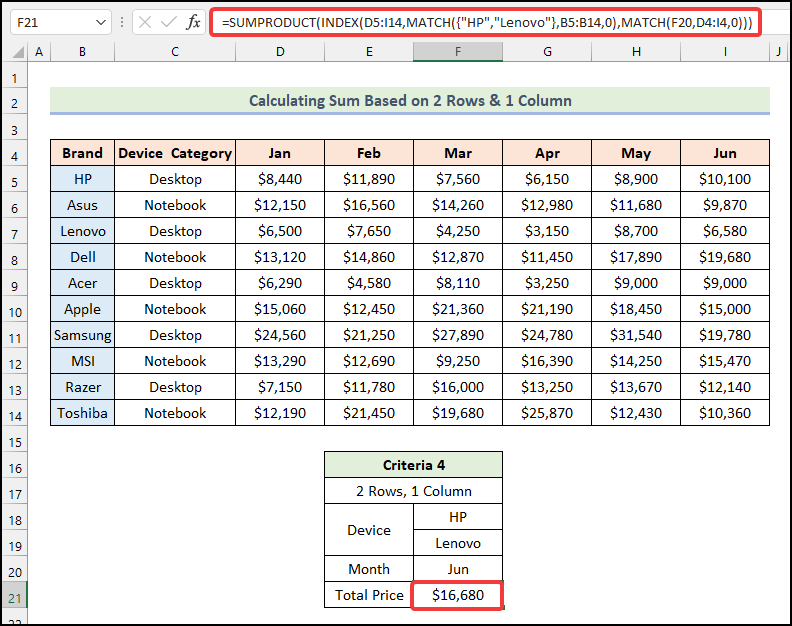
Bu erda birinchi MATCH funktsiyasida biz HP kiritishimiz kerak. & Lenovo massiv ichida ularni jingalak qavslar bilan o'rab oling.
Batafsil o'qing: Qo'shmaExcelda bir nechta mezonlar bo'yicha INDEX-MATCH funktsiyalari
5-mezon: 2 satr asosida yig'indini baholash & 2 Ustun
Endi biz 2 satr & 2 ustun HP &ning umumiy sotish narxlarini chiqarish uchun; Lenovo ikki aniq oy uchun qurilmalar - aprel & Iyun .
📌 Qadamlar:
➤ F22 katakchani kiriting:
=SUMPRODUCT(INDEX(D5:I14,MATCH({"HP","Lenovo"},B5:B14,0),MATCH(F20,D4:I4,0)))+SUMPRODUCT(INDEX(D5:I14,MATCH({"HP","Lenovo"},B5:B14,0),MATCH(F21,D4:I4,0))) Bu yerda biz ikkita SUMPRODUCT funksiyani birlashtirib, ular orasiga ikkitasi uchun Plus(+) qoʻshmoqdamiz. turli oylar.
➤ ENTER & natijani $25,980 sifatida ko'rasiz.
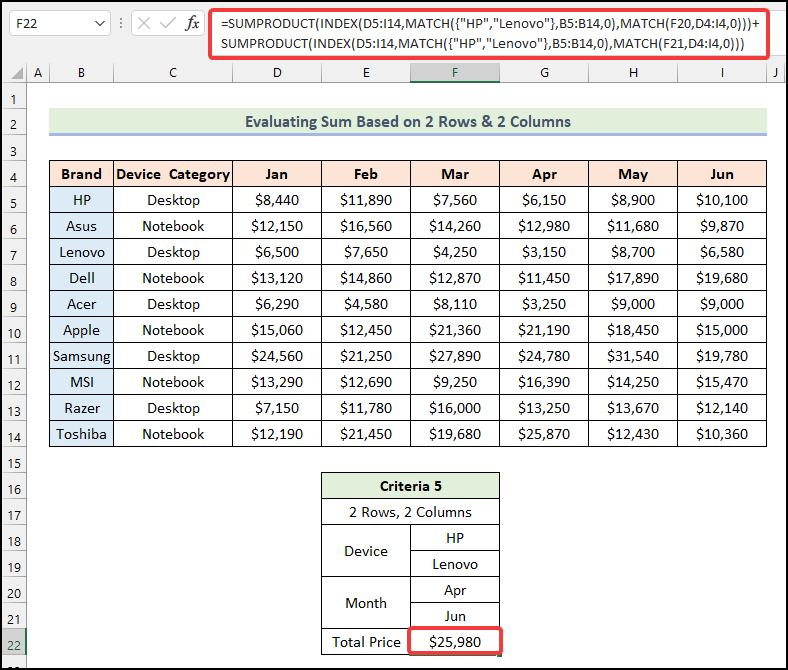
Batafsil o'qing: Excelda bir nechta satrlar yig'indisiga mos keladigan indeks ( 3 ta usul)
6-mezon: 2 qator asosida natijani aniqlash & Barcha ustunlar
Ushbu qismda keling, 2 qator & barcha ustunlar. Shunday qilib, biz HP & uchun umumiy sotish narxlarini bilib olamiz; Lenovo qurilmalar barcha oylarda .
📌 Qadamlar:
➤ Bizning formulamiz quyidagicha bo'ladi F21 katakchasida:
=SUMPRODUCT(INDEX(D5:I14,MATCH(F18,B5:B14,0),0))+SUMPRODUCT(INDEX(D5:I14,MATCH(F19,B5:B14,0),0)) Avvalgi usulda bo'lgani kabi, biz ikkita SUMPRODUCT funktsiyasini qo'shish orqali kiritamiz. Plyus(+) ular orasida 2 turli Qurilmalar barcha oylar uchun.
➤ ENTER tugmasini bosing & natija qiymatini $89,870 deb topamiz.

Batafsil o'qing: Indeks qatorlar va qatorlardagi bir nechta mezonlarga mos keladi. Ustunlar ichida

